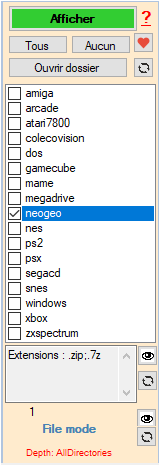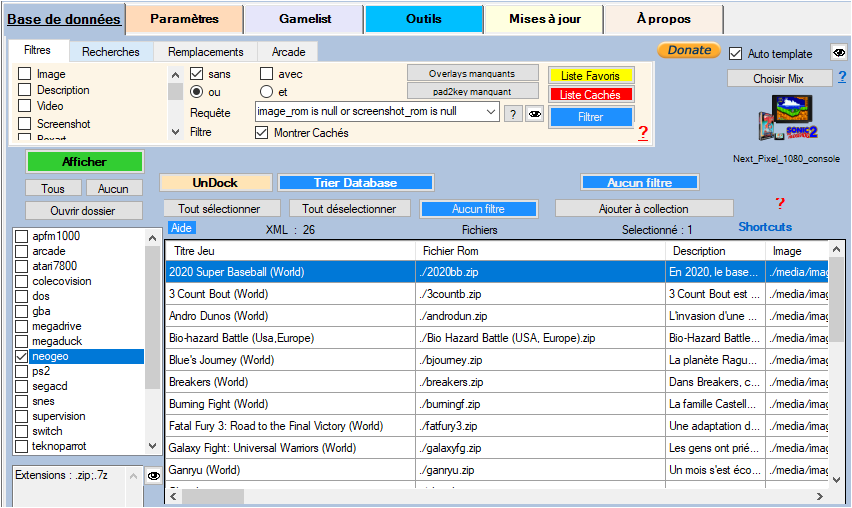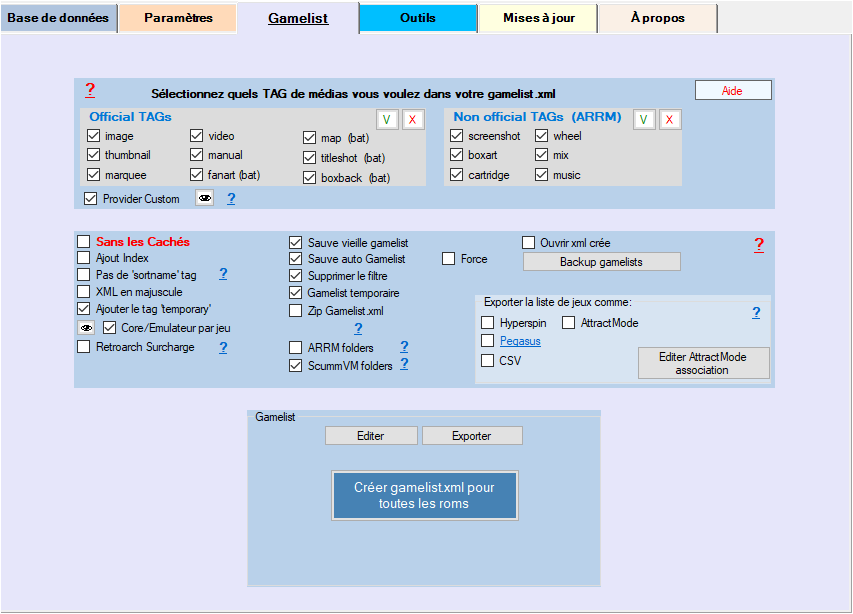Table des matières
Supprimer/Cacher des extensions de fichier dans gamelist.xml
Vous avez dans votre gamelist.xml des fichiers avec le même nom mais dont l'extension change, et qui apparaissent donc en double dans votre gamelist.xml Exemple :
- Crash Bandicoot-PSX-PAL.bin
- Crash Bandicoot-PSX-PAL.cue
- Metal Slug X.iso
- King of Fighters 99.iso
Vous souhaitez ne conserver que les fichiers .cue et .iso
Avec ARRM, trois méthodes s'offrent à vous :
- Mettre en caché les fichiers référencés dans les .cue / .gdi / .m3u
- Suppression des extensions non souhaitées lors du chargement de la gamelist.xml
- Masquer les extensions non souhaitées dans la database
Mettre en caché les fichiers référencés dans les .cue / .gdi / .m3u
Vous pouvez mettre en caché (tag <hidden>) les fichiers référencés dans les fichier .cue / .gdi / .m3u
Cela est faisable :
- au chargement de la gamelist, en cochant la checkbox Auto Hide cue/gdi/m3u dans l'onglet Scrape Options
- en sélectionnant tout ou partie des roms de la database et en cliquant sur le bouton Auto Hide cue/gdi/m3u du panel Actions possibles sur les Roms sélectionnées
Suppression des extensions non souhaitées lors du chargement de la gamelist.xml
Avant de charger votre système (et donc sa gamelist.xml), assurez vous de supprimer les extensions que vous ne souhaitez pas voir apparaître dans la database.
Cliquez sur le bouton Modifier les extensions autorisées par système de l'onglet Paramétres , puis onglet Fichiers de configuration.
Ceci ouvrira le fichier systemes_extensions.txt dans votre éditeur de texte par défaut. (Utilisé de préférence un éditeur tel que notepad++ ou ultraedit par exemple).
Vous le trouvez également dans %appdata%\nexouille soft\arrm\database\systemes_extensions.txt
Il se présente sous la forme :
... psp|.cso;.iso;.pbp;.elf;.prx psx|.iso;.img;.pbp;.cue;.ccd;.bin;.mdf;.chd;.cbn;.m3u;.toc;.z;.znx ...
Dans le cas de la PSX, nous souhaitons ne conserver que les extensions .cue et les .iso, nous supprimons donc les autres extensions, pour obtenir :
... psp|.cso;.iso;.pbp;.elf;.prx psx|.cue;.iso ...
Les autres extensions ne seront donc pas chargées dans la database.
Sauvegarder le fichier systemes_extensions.txt modifié, puis quitter et relancer ARRM ou cliquez sur l'icône d'actualisation ![]() pour la prise en compte.
pour la prise en compte.
Sélectionner le système souhaité (ici nous prendrons PSX), puis cliquer sur Afficher
Les roms .cue et .iso vont apparaître dans la database.
Il vous suffit alors d'enregistrer la gamelist.xml pour prise en compte des fichiers .cue et .iso
Rassurez-vous, une sauvegarde de la gamelist.xml actuelle est conservée dans le répertoire backup du système choisi.
Masquer les extensions non souhaitées dans la database
Autre méthode possible : nous allons cacher les fichiers dans la database et ainsi mettre le tag <hidden>true</hidden> sur les jeux/extensions que nous ne souhaitons pas. Cette méthode est conseillée.
Dans ce cas, nul besoin de modifier le fichier systemes_extensions.txt comme vu précédemment. Il suffira de charger le système dans la database.
Cliquer sur les élements (CTRL + clic pour en sélectionner plusieurs) que vous voulez masquer/cacher, et cliquer sur Tag en Caché. Ils passeront sur fond rouge indiquant la prise en compte.
Il vous suffit alors d'enregistrer la gamelist.xml pour prise en compte des fichiers .cue et .iso
Rassurez-vous, une sauvegarde de la gamelist.xml actuelle est conservée dans le répertoire backup du système choisi.